电脑重装系统方法_戴尔笔记本重装系统教程
dell_笔记本安装GHOST版XP系统教程
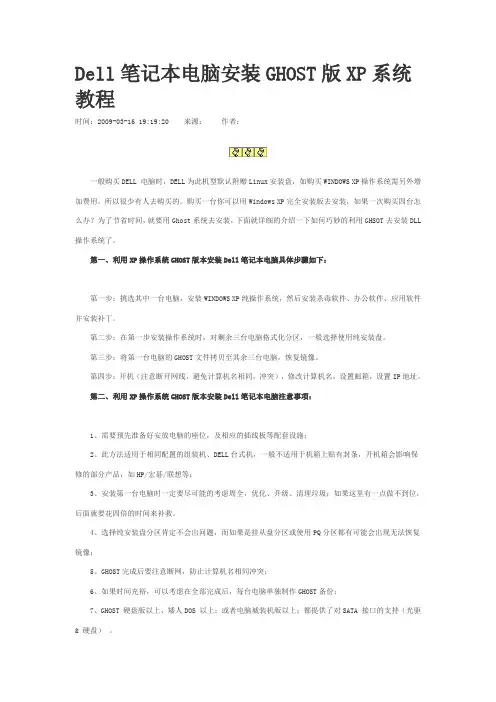
Dell笔记本电脑安装GHOST版XP系统教程时间:2009-03-16 19:19:20 来源:作者:一般购买DELL 电脑时,DELL为此机型默认附赠Linux安装盘,如购买WINDOWS XP操作系统需另外增加费用。
所以很少有人去购买的。
购买一台你可以用Windows XP完全安装版去安装,如果一次购买四台怎么办?为了节省时间,就要用Ghost系统去安装,下面就详细的介绍一下如何巧妙的利用GHSOT去安装DLL 操作系统了。
第一、利用XP操作系统GHOST版本安装Dell笔记本电脑具体步骤如下:第一步:挑选其中一台电脑,安装WINDOWS XP纯操作系统,然后安装杀毒软件、办公软件、应用软件并安装补丁。
第二步:在第一步安装操作系统时,对剩余三台电脑格式化分区,一般选择使用纯安装盘。
第三步:将第一台电脑的GHOST文件拷贝至其余三台电脑,恢复镜像。
第四步:开机(注意断开网线,避免计算机名相同,冲突),修改计算机名,设置邮箱,设置IP地址。
第二、利用XP操作系统GHOST版本安装Dell笔记本电脑注意事项:1、需要预先准备好安放电脑的座位,及相应的插线板等配套设施;2、此方法适用于相同配置的组装机、DELL台式机,一般不适用于机箱上贴有封条,开机箱会影响保修的部分产品,如HP/宏碁/联想等;3、安装第一台电脑时一定要尽可能的考虑周全,优化、升级、清理垃圾;如果这里有一点做不到位,后面就要花四倍的时间来补救。
4、选择纯安装盘分区肯定不会出问题,而如果是挂从盘分区或使用PQ分区都有可能会出现无法恢复镜像;5、GHOST完成后要注意断网,防止计算机名相同冲突;6、如果时间充裕,可以考虑在全部完成后,每台电脑单独制作GHOST备份;7、GHOST 硬盘版以上、矮人DOS 以上;或者电脑城装机版以上;都提供了对SATA 接口的支持(光驱& 硬盘)。
第三、利用XP操作系统GHOST版本安装Dell笔记本电脑的温情提示:DELL机器会存在30多兆的隐藏分域,一般是在磁盘的第一个分区上,如不能GHOST安装,请使用PQ 分区大师将隐藏分区删除,其他盘符不要删除。
dell戴尔电脑重新安装Windows7专业版教程
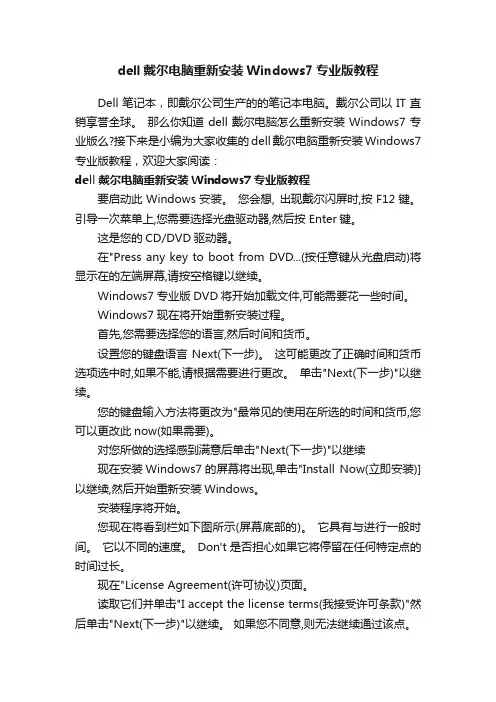
dell戴尔电脑重新安装Windows7专业版教程Dell笔记本,即戴尔公司生产的的笔记本电脑。
戴尔公司以IT直销享誉全球。
那么你知道dell戴尔电脑怎么重新安装Windows7专业版么?接下来是小编为大家收集的dell戴尔电脑重新安装Windows7专业版教程,欢迎大家阅读:dell戴尔电脑重新安装Windows7专业版教程要启动此Windows安装。
您会想, 出现戴尔闪屏时,按F12键。
引导一次菜单上,您需要选择光盘驱动器,然后按 Enter键。
这是您的CD/DVD驱动器。
在"Press any key to boot from DVD...(按任意键从光盘启动)将显示在的左端屏幕,请按空格键以继续。
Windows7专业版DVD将开始加载文件,可能需要花一些时间。
Windows7现在将开始重新安装过程。
首先,您需要选择您的语言,然后时间和货币。
设置您的键盘语言Next(下一步)。
这可能更改了正确时间和货币选项选中时,如果不能,请根据需要进行更改。
单击"Next(下一步)"以继续。
您的键盘输入方法将更改为"最常见的使用在所选的时间和货币,您可以更改此now(如果需要)。
对您所做的选择感到满意后单击"Next(下一步)"以继续现在安装Windows7的屏幕将出现,单击"Install Now(立即安装)]以继续,然后开始重新安装Windows。
安装程序将开始。
您现在将看到栏如下图所示(屏幕底部的)。
它具有与进行一般时间。
它以不同的速度。
Don't是否担心如果它将停留在任何特定点的时间过长。
现在"License Agreement(许可协议)页面。
读取它们并单击"I accept the license terms(我接受许可条款)"然后单击"Next(下一步)"以继续。
笔记本重装系统方法
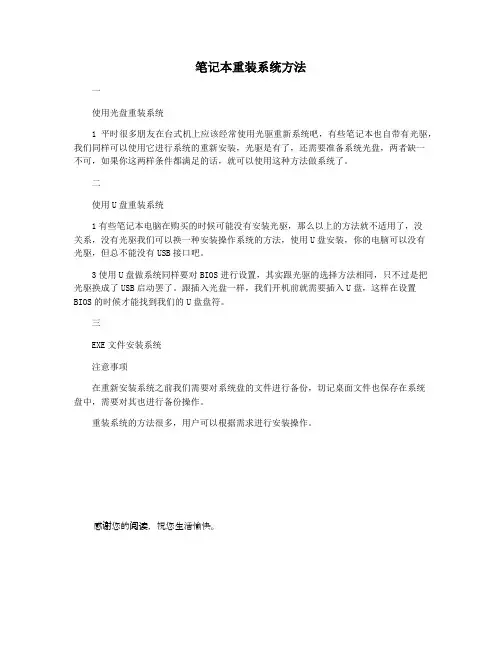
笔记本重装系统方法
一
使用光盘重装系统
1平时很多朋友在台式机上应该经常使用光驱重新系统吧,有些笔记本也自带有光驱,我们同样可以使用它进行系统的重新安装,光驱是有了,还需要准备系统光盘,两者缺一
不可,如果你这两样条件都满足的话,就可以使用这种方法做系统了。
二
使用U盘重装系统
1有些笔记本电脑在购买的时候可能没有安装光驱,那么以上的方法就不适用了,没
关系,没有光驱我们可以换一种安装操作系统的方法,使用U盘安装,你的电脑可以没有
光驱,但总不能没有USB接口吧。
3使用U盘做系统同样要对BIOS进行设置,其实跟光驱的选择方法相同,只不过是把光驱换成了USB启动罢了。
跟插入光盘一样,我们开机前就需要插入U盘,这样在设置BIOS的时候才能找到我们的U盘盘符。
三
EXE文件安装系统
注意事项
在重新安装系统之前我们需要对系统盘的文件进行备份,切记桌面文件也保存在系统
盘中,需要对其也进行备份操作。
重装系统的方法很多,用户可以根据需求进行安装操作。
感谢您的阅读,祝您生活愉快。
DELL-灵越14Z-5423重装实操
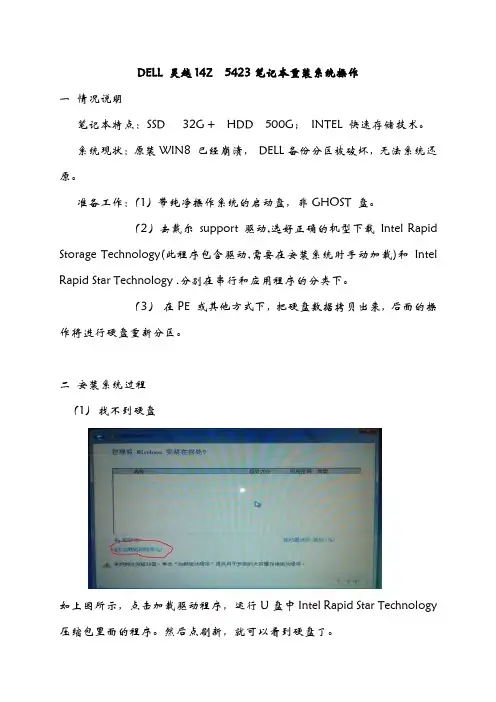
DELL 灵越14Z 5423笔记本重装系统操作一情况说明笔记本特点:SSD 32G + HDD 500G;INTEL 快速存储技术。
系统现状:原装WIN8 已经崩溃,DELL备份分区被破坏,无法系统还原。
准备工作:(1)带纯净操作系统的启动盘,非GHOST 盘。
(2)去戴尔support驱动,选好正确的机型下载Intel Rapid Storage Technology(此程序包含驱动,需要在安装系统时手动加载)和Intel Rapid Star Technology .分别在串行和应用程序的分类下。
(3)在PE 或其他方式下,把硬盘数据拷贝出来,后面的操作将进行硬盘重新分区。
二安装系统过程(1)找不到硬盘如上图所示,点击加载驱动程序,运行U盘中Intel Rapid Star Technology 压缩包里面的程序。
然后点刷新,就可以看到硬盘了。
(2)看到硬盘,但是不能安装系统出现如上图所示情况,点击显示详细信息,将会出现GPT 和MBR几种常见分区解释:1.MBR分区表:Master Boot Record,即硬盘主引导记录分区表,只支持容量在 2.1TB 以下的硬盘,超过 2.1TB的硬盘只能管理2.1TB,最多只支持4个主分区或三个主分区和一个扩展分区,扩展分区下可以有多个逻辑分区。
2. GPT分区表:GPT,全局唯一标识分区表(GUID Partition Table),与MBR最大4个分区表项的限制相比,GPT对分区数量没有限制,但Windows最大仅支持128个GPT分区,GPT可管理硬盘大小达到了18EB。
只有基于UEFI平台的主板才支持GPT分区引导启动。
3. ESP分区:EFI system partition,该分区用于采用了EFI BIOS的电脑系统,用来启动操作系统。
分区存放引导管理程序、驱动程序、系统维护工具等。
如果电脑采用了EFI系统,或当前磁盘用于在EFI 平台上启动操作系统,则应建议ESP分区。
Dell重装系统教程
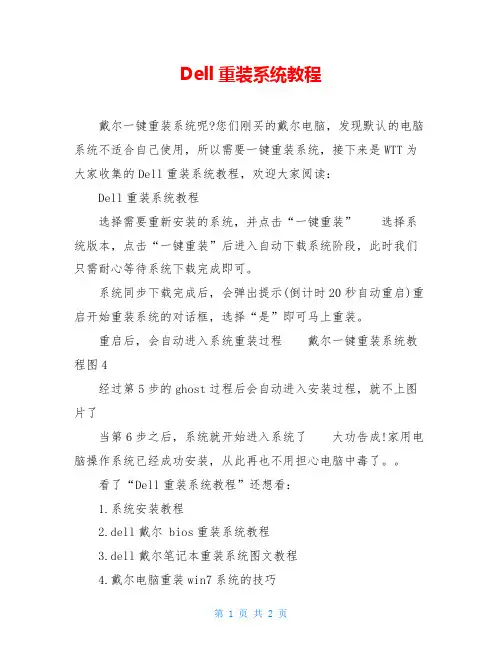
Dell重装系统教程
戴尔一键重装系统呢?您们刚买的戴尔电脑,发现默认的电脑系统不适合自己使用,所以需要一键重装系统,接下来是WTT为大家收集的Dell重装系统教程,欢迎大家阅读:
Dell重装系统教程
选择需要重新安装的系统,并点击“一键重装”选择系统版本,点击“一键重装”后进入自动下载系统阶段,此时我们只需耐心等待系统下载完成即可。
系统同步下载完成后,会弹出提示(倒计时20秒自动重启)重启开始重装系统的对话框,选择“是”即可马上重装。
重启后,会自动进入系统重装过程戴尔一键重装系统教程图4
经过第5步的ghost过程后会自动进入安装过程,就不上图片了
当第6步之后,系统就开始进入系统了大功告成!家用电脑操作系统已经成功安装,从此再也不用担心电脑中毒了。
看了“Dell重装系统教程”还想看:
1.系统安装教程
2.dell戴尔 bios重装系统教程
3.dell戴尔笔记本重装系统图文教程
4.戴尔电脑重装win7系统的技巧
5.dell戴尔inspiron重装进入bios教程。
dell戴尔ptiplex笔记本重装win7系统教程
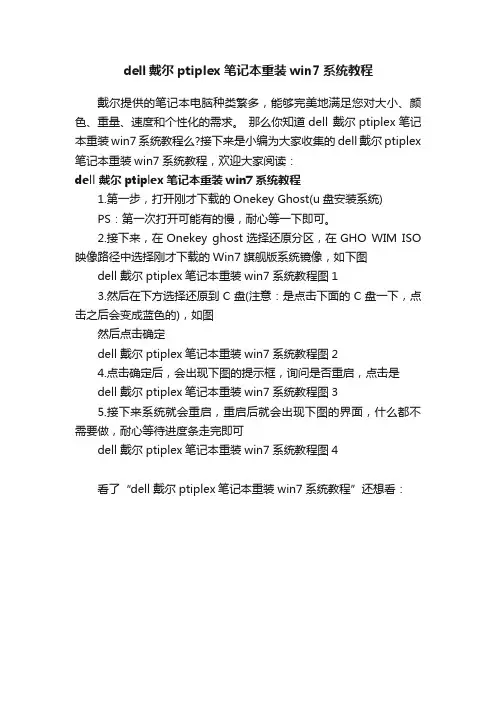
dell戴尔ptiplex笔记本重装win7系统教程
戴尔提供的笔记本电脑种类繁多,能够完美地满足您对大小、颜色、重量、速度和个性化的需求。
那么你知道dell 戴尔ptiplex笔记本重装win7系统教程么?接下来是小编为大家收集的dell 戴尔ptiplex 笔记本重装win7系统教程,欢迎大家阅读:
dell 戴尔ptiplex笔记本重装win7系统教程
1.第一步,打开刚才下载的Onekey Ghost(u盘安装系统)
PS:第一次打开可能有的慢,耐心等一下即可。
2.接下来,在Onekey ghost选择还原分区,在GHO WIM ISO 映像路径中选择刚才下载的Win7旗舰版系统镜像,如下图dell 戴尔ptiplex笔记本重装win7系统教程图1
3.然后在下方选择还原到C盘(注意:是点击下面的C盘一下,点击之后会变成蓝色的),如图
然后点击确定
dell 戴尔ptiplex笔记本重装win7系统教程图2
4.点击确定后,会出现下图的提示框,询问是否重启,点击是
dell 戴尔ptiplex笔记本重装win7系统教程图3
5.接下来系统就会重启,重启后就会出现下图的界面,什么都不需要做,耐心等待进度条走完即可
dell 戴尔ptiplex笔记本重装win7系统教程图4
看了“dell 戴尔ptiplex笔记本重装win7系统教程”还想看:。
[dell笔记本重装系统步骤]dell笔记本重做系统
[dell笔记本重装系统步骤]dell笔记本重做系统dell笔记本重装系统步骤第一步,设置光启:所谓光启,意思就是计算机在启动的时候首先读光驱,这样的话如果光驱中有具有光启功能的光盘就可以赶在硬盘启动之前读取出来(比如从光盘安装系统的时候)。
设置方法:1.启动计算机,并按住del键不放,直到出现bios设置窗口(通常为蓝色背景,黄色英文字)。
3.选择好三种启动方式后,按f10键,出现e文对话框,按“y”键,并回车,计算机自动重启,证明更改的设置生效了。
第二步,从光盘安装xp系统在重启之前放入xp安装光盘,在看到屏幕上出现cd-rom.....的时候,按回车键。
(注:cd-rom后面共五个“.”,一定要在出现第五个点之前敲回车键才能实现光启,否则计算机开始读取硬盘,也就是跳过光启从硬盘启动了。
)xp系统盘光启之后便是蓝色背景的安装界面,这时系统会自动分析计算机信息,不需要任何操作,直到显示器屏幕变黑一下,随后出现蓝色背景的中文界面。
这时首先出现的是xp系统的协议,按f8键(代表同意此协议),之后可以见到硬盘所有分区的信息列表,并且有中文的操作说明。
选择c盘,按d键删除分区(之前记得先将c盘的有用文件做好备份),c盘的位置变成“未分区”,再在原c盘位置(即“未分区”位置)按c键创建分区,分区大小不需要调整。
之后原c盘位置变成了“新的未使用”字样,按回车键继续。
接下来有可能出现格式化分区选项页面,推荐选择“用fat32格式化分区(快)”。
按回车键继续。
系统开始格式化c盘,速度很快。
格式化之后是分析硬盘和以前的windows操作系统,速度同样很快,随后是复制文件,大约需要8到13分钟不等(根据机器的配置决定)。
复制文件完成(100%)后,系统会自动重新启动,这时当再次见到cd-rom.....的时候,不需要按任何键,让系统从硬盘启动,因为安装文件的一部分已经复制到硬盘里了(注:此时光盘不可以取出)。
出现蓝色背景的彩色xp安装界面,左侧有安装进度条和剩余时间显示,起始值为39分钟,也是根据机器的配置决定,通常p4,2.4的机器的安装时间大约是15到20分钟。
电脑系统重装操作方法步骤
电脑系统重装操作方法步骤
1. 备份重要文件和数据
在系统重装之前,应该备份所有重要的文件和数据,以避免在重装后丢失数据。
2. 准备安装媒介
选择安装媒介,可以是光盘、USB盘等,将其插入电脑。
3. 进入BIOS设置页面
重启电脑,按下F2、F10等键进入BIOS设置页面。
在Boot选项中,选择从安装媒介启动电脑。
4. 进入安装界面
按任意键开始安装后,会出现选择语言、时区等选项,按照提示进行设置。
5. 选择安装类型
选择安装类型,可以选择完全清除磁盘进行全新安装或保留原有文件进行升级安装。
6. 分区和格式化
选择分区和格式化选项,可以选择快速格式化或全面格式化磁盘。
7. 安装系统
等待系统安装,根据提示设置用户名、密码等信息。
8. 安装驱动程序
安装完毕后需要安装相关驱动程序,包括主板、声卡、显卡等驱动,以保证硬件设备可以正常运行。
9. 安装软件
安装必要的软件,如浏览器、杀毒软件等。
10. 更新系统和驱动
连接网络并更新系统和驱动程序,以保证系统安全和设备的最佳性能。
戴尔灵越14用u盘安装win7系统的图文教程
戴尔灵越14用u盘安装win7系统的图文教程
戴尔灵越14外观采用比较简洁的设计风格,还拥有4gb的内存和500gb的硬盘。
性能更超凡,轻松运行大型游戏和专业软件,日常办公、娱乐游戏等。
下面是店铺跟大家分享的是戴尔灵越14用u盘安装win7系统的图文教程,欢迎大家来阅读学习。
戴尔灵越14用u盘安装win7系统的图文教程
工具/原料
u深度
方法/步骤
1、首先将u盘制作成u深度u盘启动盘,接着前往相关网站下载win7系统存到u盘启动盘,重启电脑等待出现开机画面按下启动快捷键,选择u盘启动进入到u深度主菜单,选取“【02】U深度WIN8 PE标准版(新机器)”选项,按下回车键确认,如下图所示:
2、进入win8pe系统,将会自行弹出安装工具,点击“浏览”进行选择存到u盘中win7系统镜像文件,如下图所示:
3、等待u深度pe装机工具自动加载win7系统镜像包安装文件,只需选择安装磁盘位置,然后点击“确定”按钮即可,如下图所示:
4、此时在弹出的提示窗口直接点击“确定”按钮,如下图所示:
5、随后安装工具开始工作,我们需要耐心等待几分钟,如下图所示:
6、完成后会弹出重启电脑提示,点击“是(Y)”按钮即可,如下图所示:
7 、此时就可以拔除u盘了,重启系统继续安装,我们无需进行操作,等待完成即可,最终进入系统桌面前还会重启一次,如下图所示:以上就是戴尔笔记本安装win7系统教程,有需要的朋友不妨参考以上操作使用u深度u盘进行安装win7系统。
戴尔灵越14用u盘安装win7系统的图文教程将本文的Word文档下载到电脑,方便收藏和打印推荐度:点击下载文档文档为doc格式。
Dell服务器操作系统安装教程
Dell服务器操作系统安装教程Dell服务器操作系统安装教程1、准备工作1.1 确认服务器型号和操作系统要求1.2 操作系统安装镜像文件1.3 准备安装媒介(如USB驱动器或DVD光盘)1.4 确保服务器连接到稳定的电源和网络2、安装前的操作系统设置2.1 进入服务器的BIOS设置界面2.2 确保服务器的启动顺序设置为从准备的安装媒介启动2.3 确定是否需要其他特殊的BIOS设置,如RD配置3、操作系统安装过程3.1 启动服务器并让其从安装媒介引导3.2 根据操作系统的安装向导,选择合适的语言和地区设置 3.3 确认许可协议并接受3.4 选择安装类型(如全新安装、升级或自定义)3.5 根据需要,进行磁盘分区和格式化3.6 选择要安装的目标位置3.7 安装操作系统并等待安装过程完成4、安装后的操作系统设置4.1 完成操作系统安装后重新启动服务器4.2 根据操作系统的向导,进行一些基本配置,如设置计算机名称、网络连接等4.3 安装和更新设备驱动程序4.4 安装所需的更新补丁和安全补丁4.5 安装所需的应用程序和工具4.6 配置服务器的安全设置和网络设置4.7 进行必要的系统优化和性能调整4.8配置备份和恢复策略附件:1、操作系统安装镜像文件2、Dell服务器型号和操作系统要求列表3、操作系统安装和配置常见问题及解决方法法律名词及注释:1、许可协议 - 操作系统的使用许可协议,规定了使用操作系统的条件和限制。
2、更新补丁 - 操作系统或软件发布的修复程序,用于解决已知的安全漏洞或其他问题。
3、安全补丁 - 专门用于修复和加强操作系统安全性的更新。
4、设备驱动程序 - 用于操作系统与硬件设备之间通信的软件。
5、应用程序 - 在操作系统上运行的软件程序,用于完成特定的任务或提供特定的功能。
6、工具 - 用于辅助操作系统管理和维护的实用程序。
- 1、下载文档前请自行甄别文档内容的完整性,平台不提供额外的编辑、内容补充、找答案等附加服务。
- 2、"仅部分预览"的文档,不可在线预览部分如存在完整性等问题,可反馈申请退款(可完整预览的文档不适用该条件!)。
- 3、如文档侵犯您的权益,请联系客服反馈,我们会尽快为您处理(人工客服工作时间:9:00-18:30)。
电脑重装系统方法_戴尔笔记本重装系统教程
电脑系统在使用一段时间后难免会有卡顿现象,戴尔品牌台式电脑、笔记本电脑一样存在人为操作失误,或者日常使用过程中会出现程序无响应、打开应用程序半天才打开、中病毒等极度影响使用效率,那么这种情况下大家都想为戴尔笔记本重装系统,许多人不懂如何给戴尔笔记本电脑重装系统,今天就教大家使用黑云一键重装系统软件为戴尔电脑重装系统。
首先我们下载:黑云一键重装系统软件
下载完成后找到安装程序双击运行
按照安装步骤提示点击“下一步”一直到完成并运行界面
完成后运行黑云一键重装系统看到重装界面
点击立即重装系统,进入备份环节、在这里根据自身情况选择备份,提供桌面文件,收藏夹,我的文档,宽带帐号密码四个备份选项在此声明重装系统,只会删除格式化系统盘(C盘)数据,其他盘文件没有任何影响不用担心文件丢失。
接着进入选择系统界面根据自己使用习惯选择红色箭头指向的地方就是点击鼠标选择系统的地方
等把你要重装的系统后点击安装此系统后进入自动下载部分,如下图
下载完成后配置重装文件,执行倒计时安装重启后自动安装系统驱动激活等
重启后开始ghost还原系统镜像
ghost完成后会重启进入安装系统阶段,这些都不用手动操作哦,保持自动即可如在最后一步激活后,黑屏有鼠标可手动重启一下就行了
系统安装成进入桌面
关于Acer电脑重装系统方法_戴尔笔记本重装系统教程的方法就是这样了,有需要的宏碁朋友就来学习下这个安装教程吧,希望能够帮到大家。
